
대부분의 경우, 비디오 카드의 드라이버는 운영 체제 또는 해당 구성 요소의 인수를 설치 한 후 필요합니다. 이 일을하지 않으면, 그것은 최대의 성능을 제공하지 않습니다. 제시된 소프트웨어를 설치하는 방법은 여러 가지가 있습니다. 이 문서는 AMD 라데온 HD 7640G 그래픽 어댑터에 대해이 작업을 수행하는 방법을 알려드립니다.
AMD 라데온 HD 7640G의 설치 드라이버
이제 드라이버를 검색하고 설치하기위한 모든 방법은 공식 자원의 사용에 이르기까지 특별한 Windows 시스템의 프로그램으로 끝나는, 표시됩니다.방법 1 : AMD 웹 사이트
AMD의 제조 업체는 출시 이후 각 제품을 지원합니다. 그래서,이 회사의 웹 사이트에 AMD 라데온 HD 7600G를위한 소프트웨어를 다운로드 할 수있는 기회가있다.
AMD의 회사 웹 사이트
- 위의 기준으로 AMD 사이트에 로그인합니다.
- 사이트의 상단에있는 같은 이름의 버튼을 클릭하여 "드라이버 및 지원"섹션으로 이동합니다.
- 다음으로, 당신은 특별한 질문에 AMD 라데온 HD 7640G 비디오 카드 데이터를 선택해야합니다.
- 1 단계 - 선택 "데스크탑 그래픽"당신은 노트북의 경우에는 PC, 또는 "노트북 그래픽"을 사용하는 경우.
- 2 단계 -이 경우 "라데온 HD 시리즈"에, 비디오 어댑터 시리즈를 선택합니다.
- 3 단계 - 모델을 결정합니다. AMD 라데온 HD 7640G를 들어, "라데온 HD 7600 시리즈 PCIE"를 지정해야합니다.
- 4 단계 - 목록에서 운영 사용 시스템 및 그 방전의 버전을 선택합니다.
- 다운로드 페이지로 이동하려면 "디스플레이 결과"버튼을 클릭합니다.
- 스크롤은 아래 페이지를 아래로, 해당 테이블에서 다운로드 할 드라이버 버전을 선택하고 "다운로드"버튼을 클릭합니다. 안정된 작업을 보장하지 않는 한 마지막 버전을 선택하는 것이 좋습니다,하지만 베타를 첨가하지 않고있다.
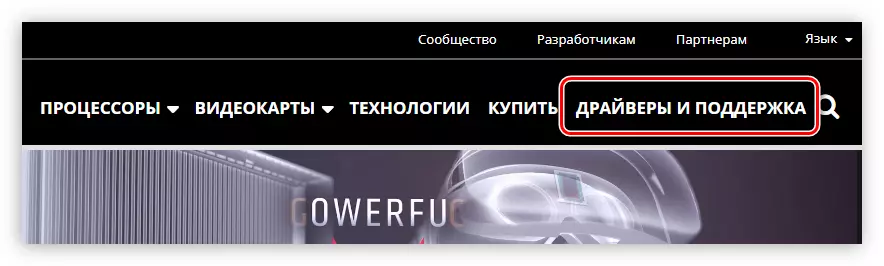
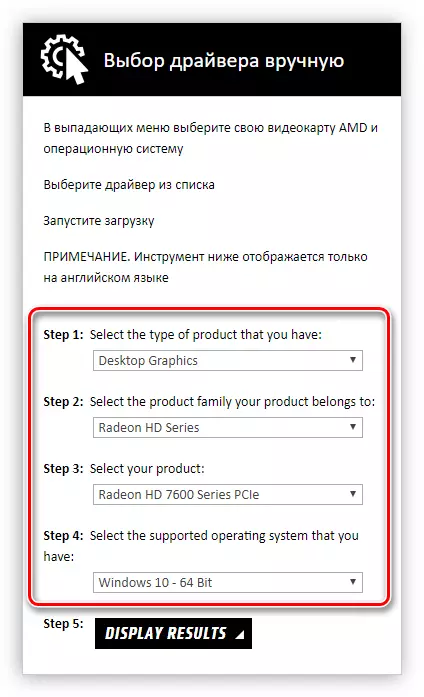
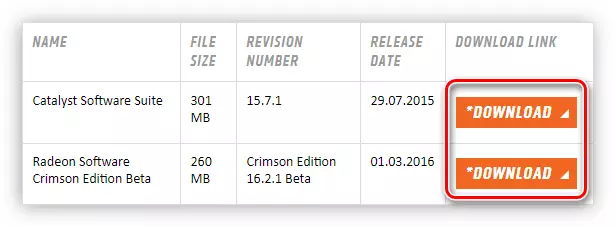
컴퓨터에 드라이버를 다운로드하는 과정이 시작됩니다. 당신은 종료하고 설치에 직접 갈 때까지 기다릴 필요가있다.
- 다운로드 한 파일이있는 폴더를 열고 관리자 권한으로 실행합니다.
- 대상 폴더 필드에 임시 프로그램 파일이 설치 압축 해제 될 것입니다되는 폴더를 지정합니다. 당신은 키보드의 경로를 등반하거나 "찾아보기"버튼을 클릭하고 "탐색기"창에서 폴더를 선택하여이 작업을 수행 할 수 있습니다.
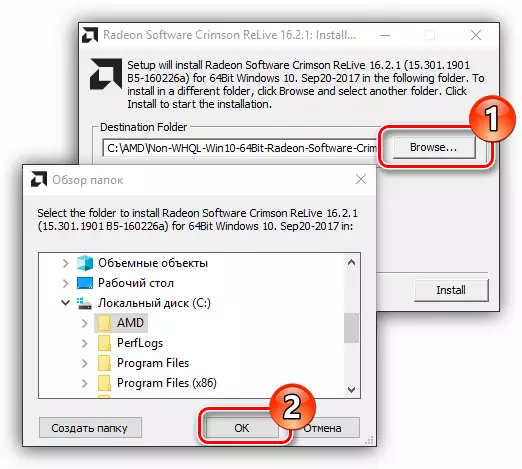
참고 :이 기본 설치를 설정하는 기본 폴더를 떠나 미래가 실패한 업데이트의 위험을 줄이거 나 드라이버를 삭제하는 것이 좋습니다.
- 설치 "를 클릭합니다.
- 모든 파일이 지정한 폴더에 복사 될 때까지 기다리십시오. 실행 표시기를 보고이 프로세스를 추적 할 수 있습니다.
- AMD Radeon HD 7640G 비디오 카드에 드라이버 설치 프로그램이 열리면 설치 마법사가 번역되고 "다음"을 클릭 할 드롭 다운 목록에서 언어를 선택해야합니다.
- 이제 설치 유형을 결정해야합니다. "Fast"및 "Custom"에서 선택할 수있는 두 가지 옵션이 제공됩니다. "FAST"를 선택하면 모든 응용 프로그램 파일이 압축되지 않은 폴더 만 지정하고 "다음"버튼을 클릭하십시오. 그런 다음 설치 프로세스가 즉시 시작됩니다. "사용자 정의"모드를 사용하면 직접 설정된 모든 매개 변수를 지정할 수 있으므로 더 자세히 분석 할 수 있습니다.
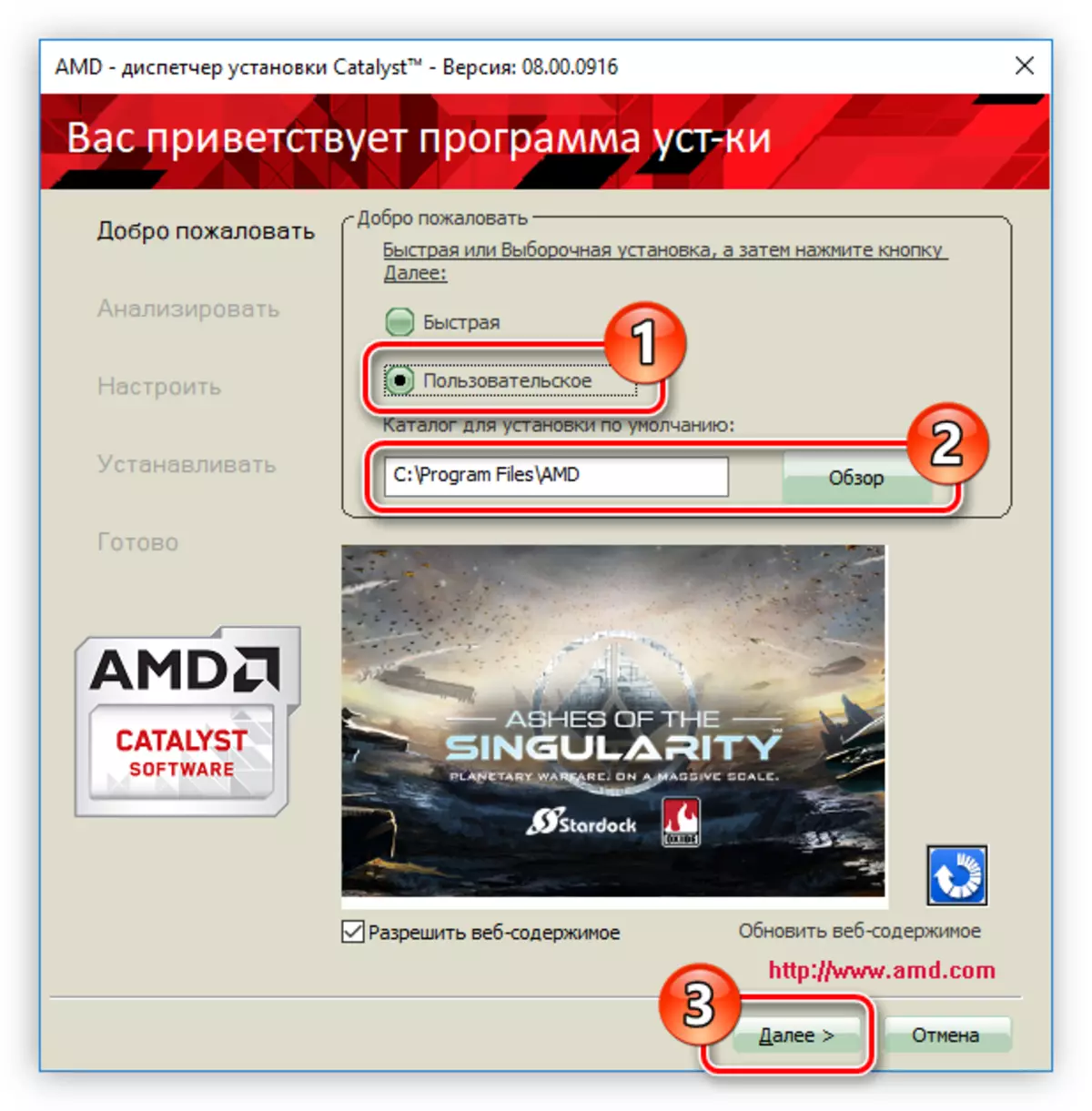
참고 :이 단계에서는 설치된 제품을 사용할 때 광고 배너를 피하기 위해 "웹 컨텐츠 허용"항목에서 확인란을 제거 할 수 있습니다.
- 시스템 분석이 필요할 때까지 기다리십시오.
- 다음 단계에서 AMD 디스플레이 드라이버와 AMD Catalyst Control Center 항목을 반대로 똑딱 거리는 것입니다. 앞으로는 모든 비디오 카드 매개 변수의 유연한 설정을 수행하는 데 도움이됩니다. "다음"을 클릭하십시오.
- "수락"을 클릭하여 라이센스 조항에 동의하고 설치를 계속하십시오.
- 설치 프로세스가 시작될 예정이며,이 중에는 소프트웨어 패키지 구성 요소를 초기화하는 데 동의해야합니다. 이렇게하려면 팝업 창에서 설정 버튼을 클릭하십시오.
- "마침"을 클릭하여 설치 프로그램을 닫고 설치를 완료하십시오.
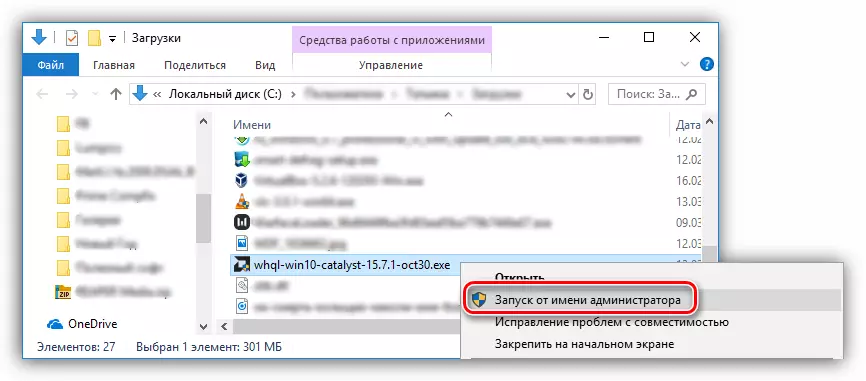
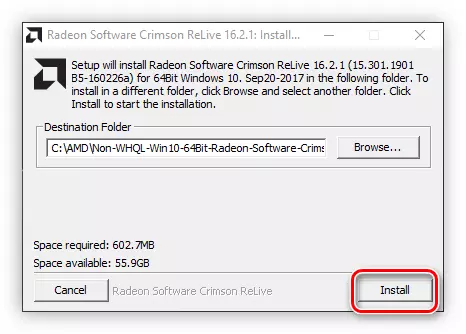
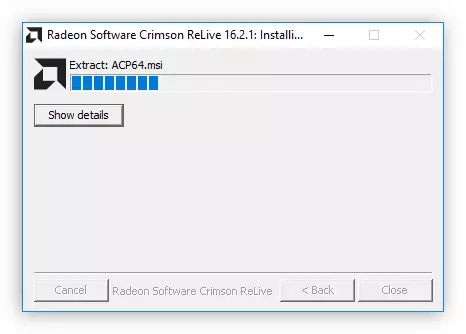
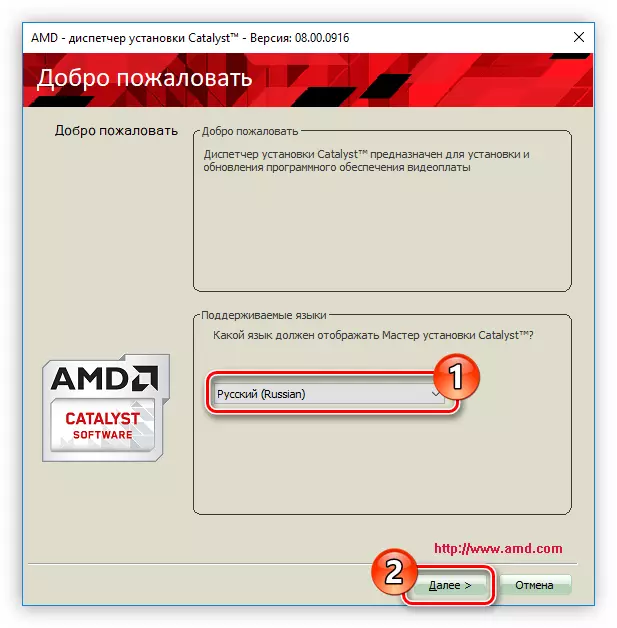
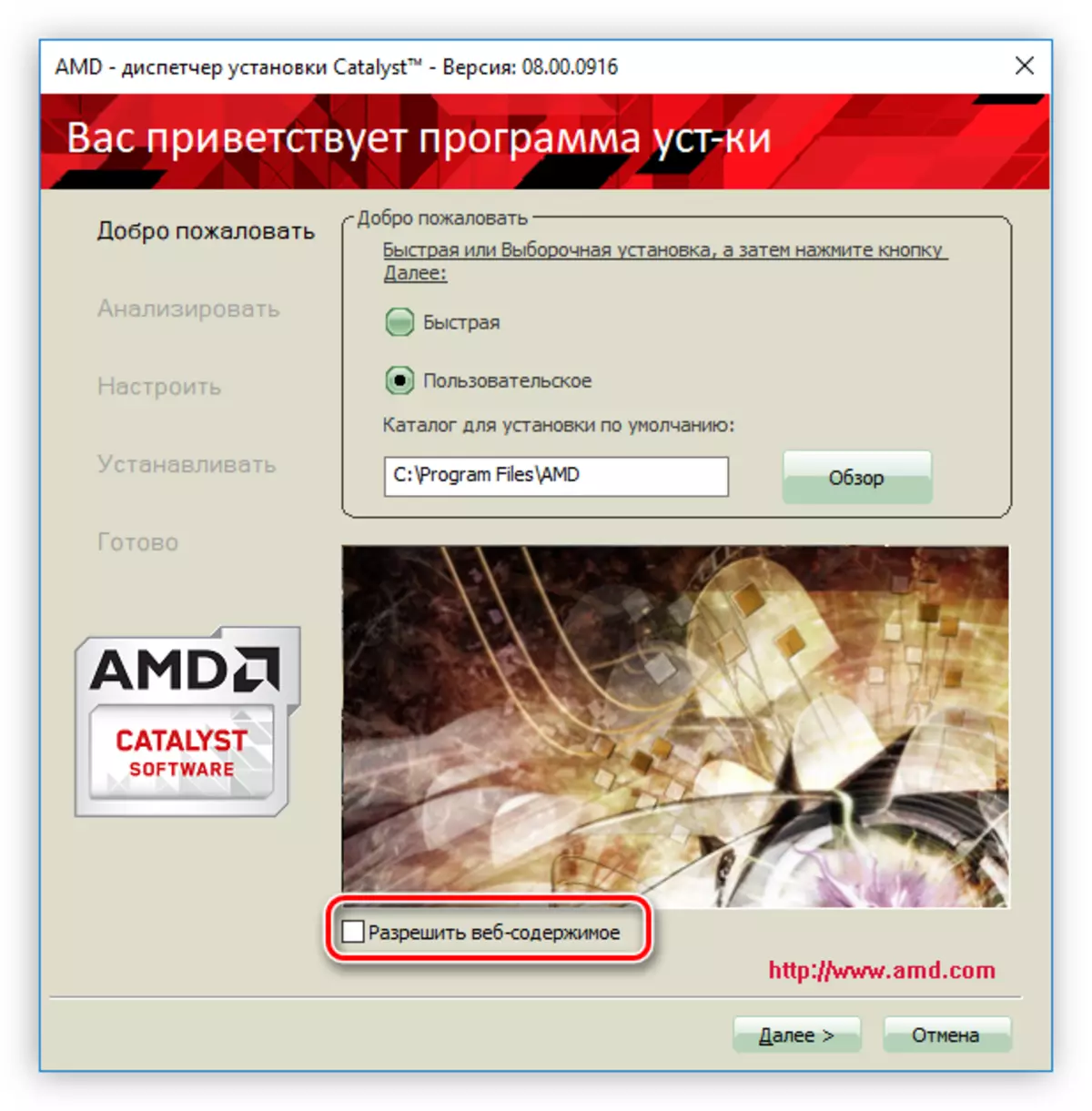
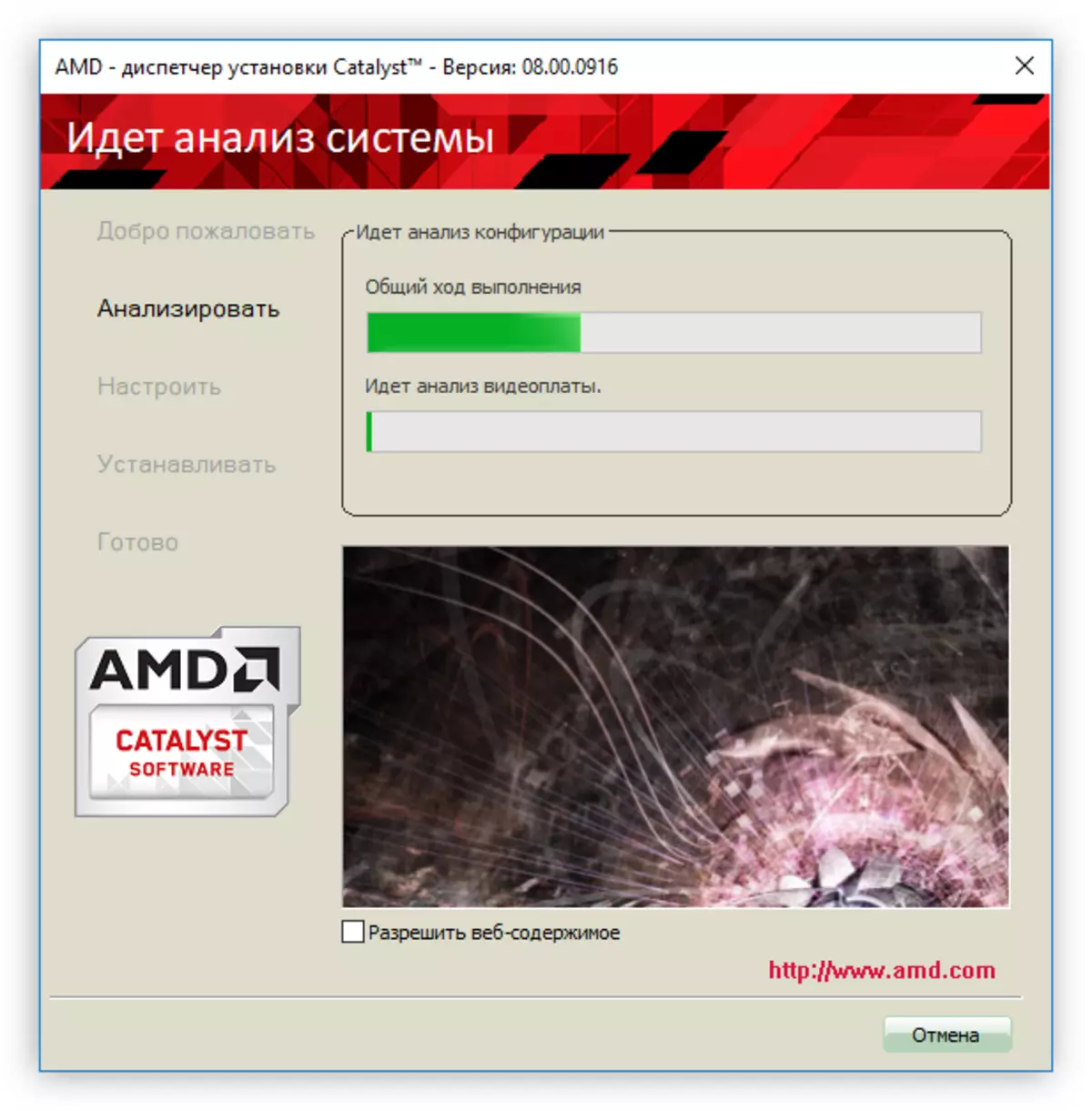
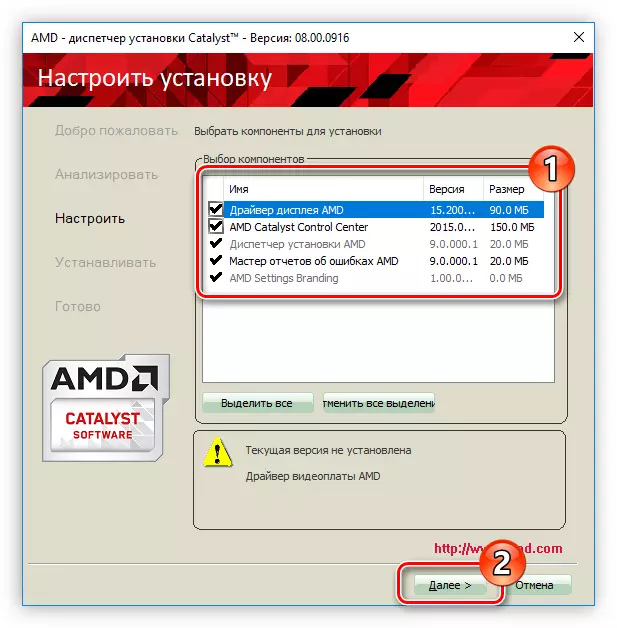
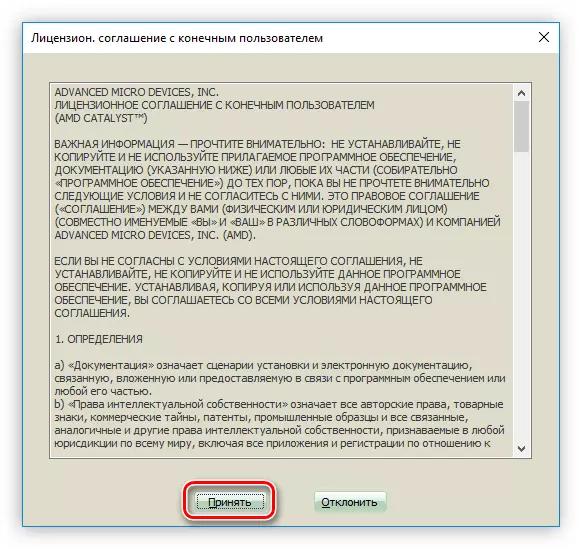
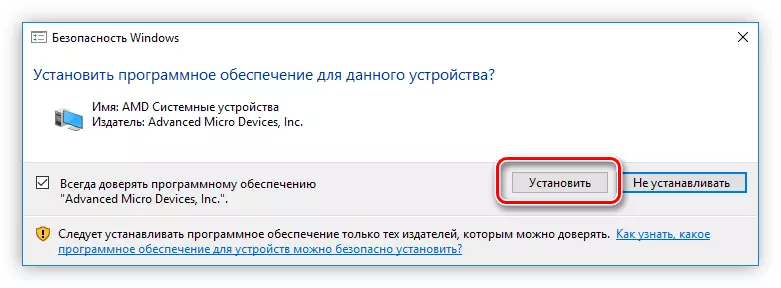
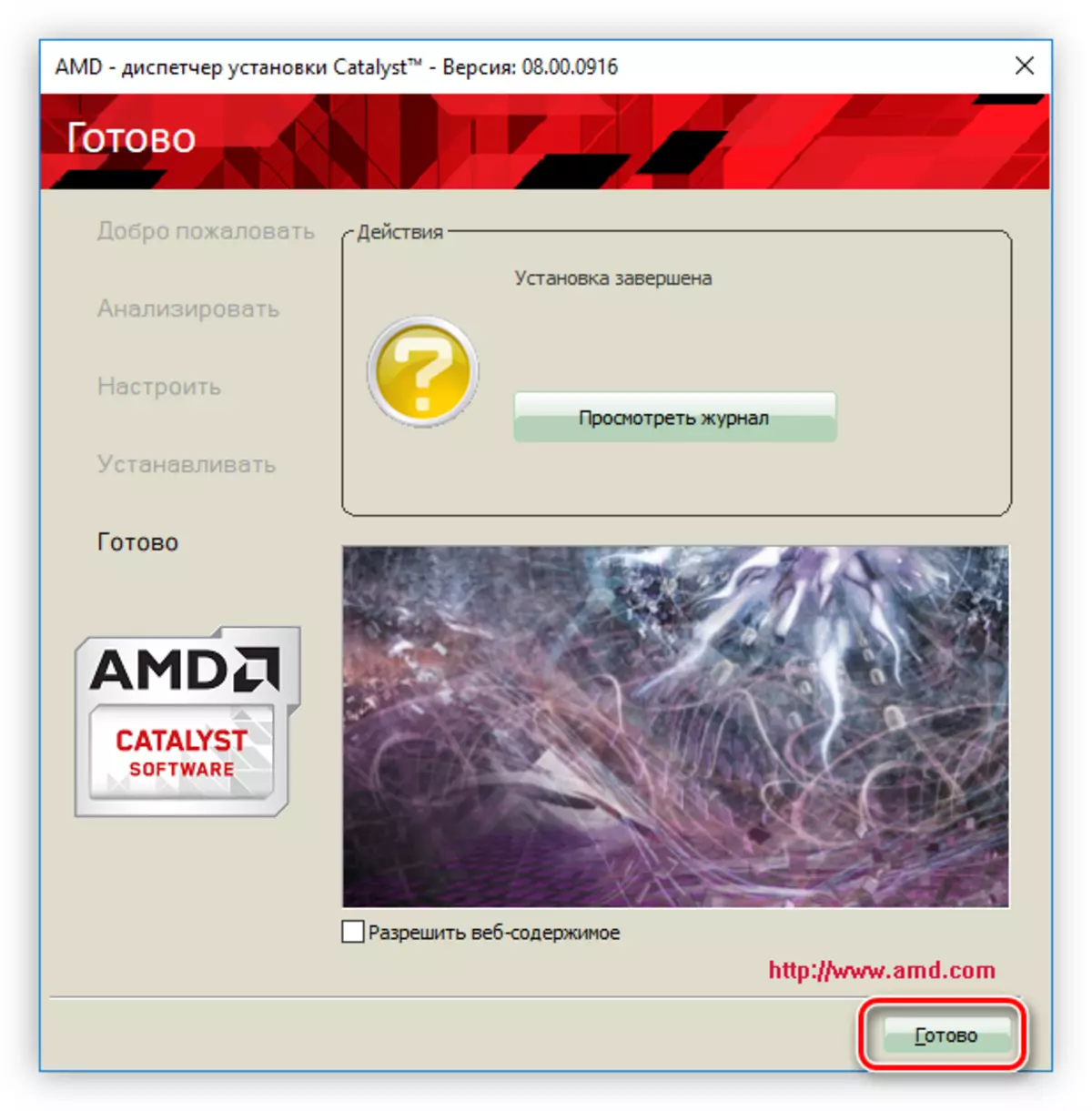
모든 동작 후 컴퓨터를 다시 시작하여 모든 변경 사항이 강제로 입력되도록하는 것이 좋습니다. 마지막 창에서 "조치"필드에주의하십시오. 때로는 구성 요소를 설치하는 과정 에서이 작업의 진행 상태가 다르게 영향을받을 수있는 오류가 있습니다. "보기 잡지"버튼을 클릭하여 보고서를 읽을 수 있습니다.
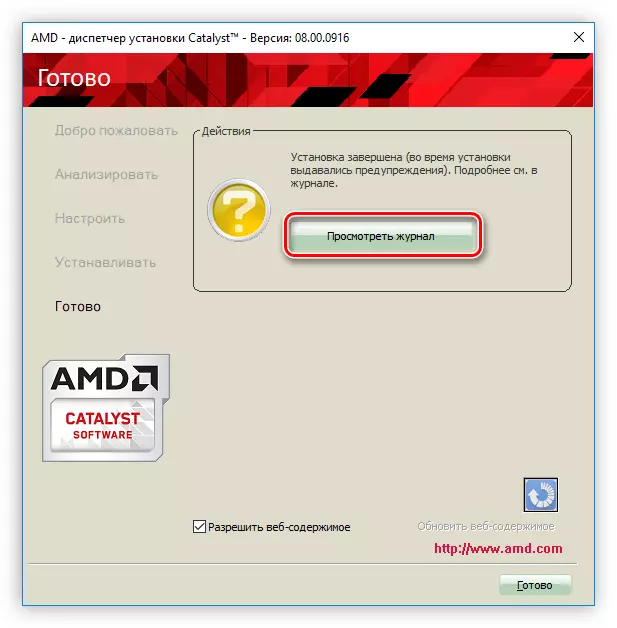
AMD 웹 사이트의 웹 사이트에서 다운로드 할 경우 Asscription 베타로 드라이버를 선택하면 설치 프로그램이 각각 다르게됩니다. 일부 단계는 다릅니다.
- 설치 프로그램을 시작하고 임시 파일을 풀고 AMD 디스플레이 드라이버 반대쪽 상자를 넣는 데 필요한 창이 나타납니다. 항목 "AMD 오류보고 마법사"선택적으로 선택적으로 AMD 지원 센터에 해당 보고서를 보내는 것에만 책임이 있습니다. 여기서 모든 프로그램 파일이 배치 될 폴더를 지정할 수도 있습니다 (더 이상 임시 없음). 이전 명령의 두 번째 단락에 설명 된대로 "스위치"버튼을 클릭하고 "탐색기"를 통해 경로를 지정 하여이 작업을 수행 할 수 있습니다. 모든 작업을 완료 한 후 "설치"를 클릭하십시오.
- 모든 파일의 풀기가 충족 될 때까지 기다리십시오.
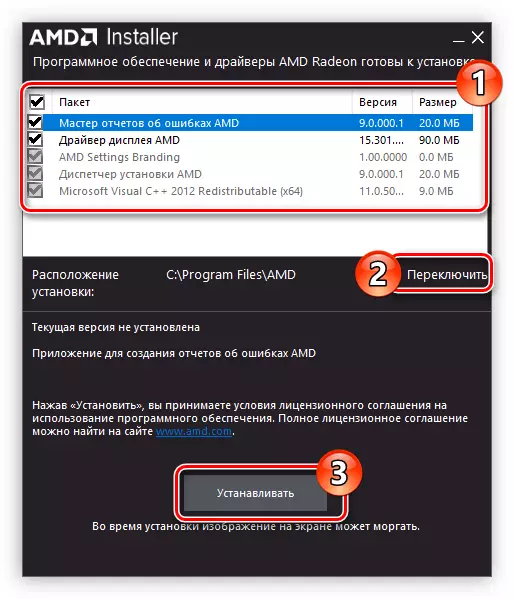
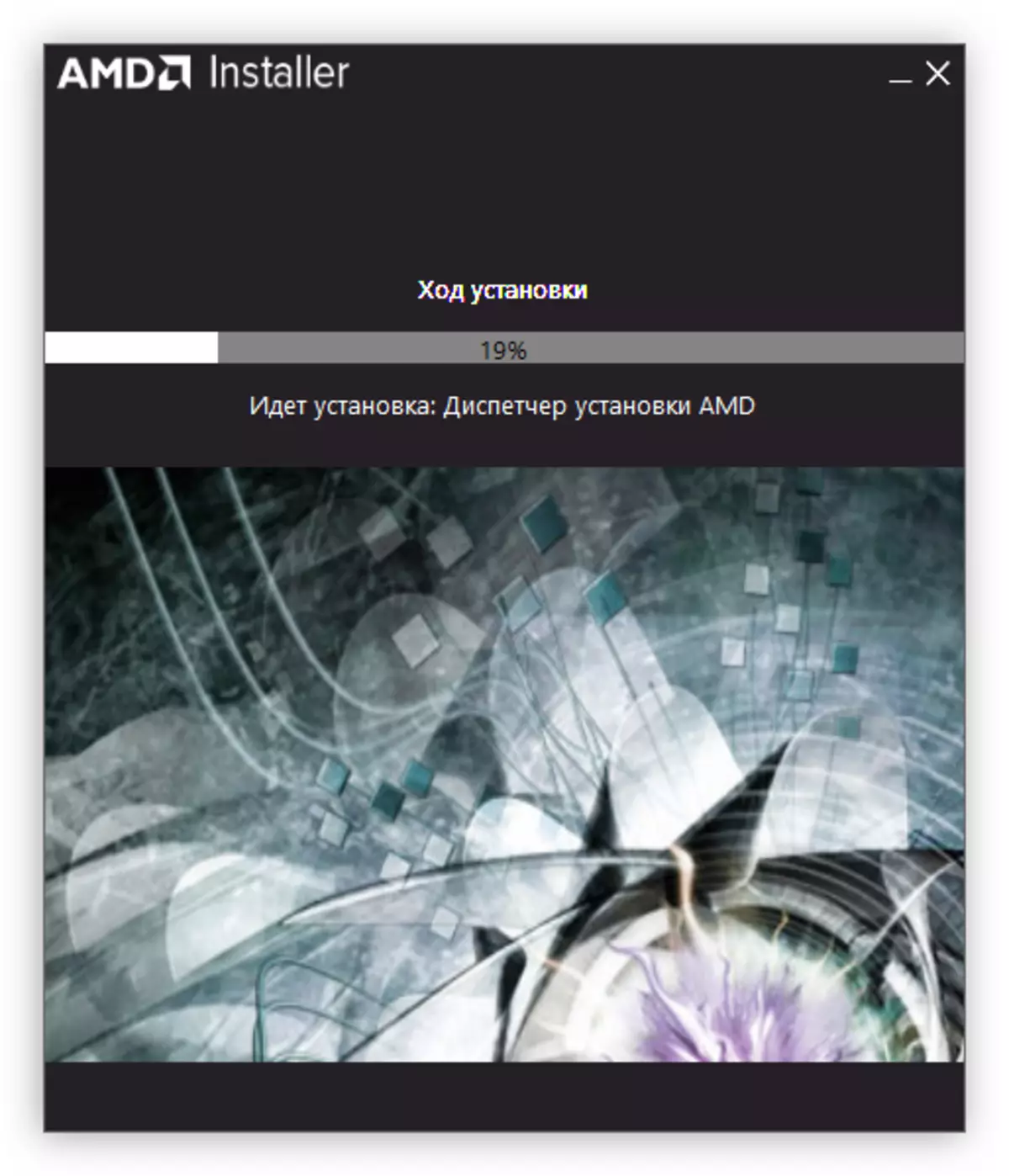
설치 프로그램 창을 닫고 드라이버가 작동하기 시작하도록 컴퓨터를 다시 시작할 수 있습니다.
방법 2 : AMD 프로그램
AMD 웹 사이트에는 AMD Catalyst Control Center라는 특별한 응용 프로그램이 있습니다. 이를 통해 AMD Radeon HD 7640G 자동으로 소프트웨어를 검색하고 설치할 수 있습니다.
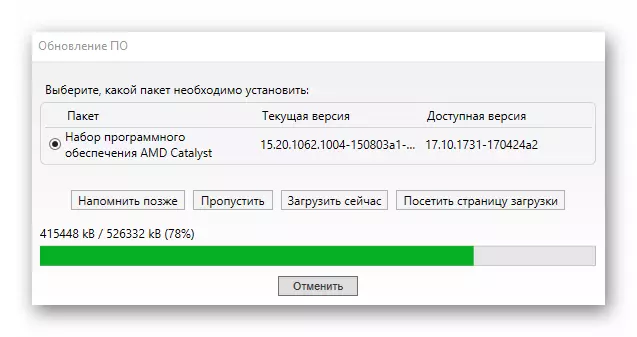
자세히보기 : AMD Catalyst 제어 센터로 업데이트하는 방법
방법 3 : 보조 프로그램
AMD Radeon HD 7640G 비디오 카드를 자동으로 검색하고 설치하려면 제조업체의 소프트웨어뿐만 아니라 타사 개발자도 사용할 수 있습니다. 이러한 프로그램은 가능한 한 빨리 운전자가 업데이트 할 수 있으며, 작업의 원리는 이전에 분해 된 응용 프로그램과 크게 유사합니다. 우리 사이트에는 간단한 설명이있는 목록이 있습니다.

자세히 읽어보십시오 : 자동 드라이버 업데이트 프로그램
목록에서 절대적으로 모든 소프트웨어를 사용할 수 있지만 가장 인기있는 데이터베이스 덕분에 DriverPack 솔루션입니다. 인터페이스는 매우 간단합니다. 그래서 초보자도 모든 것을 이해할 수 있으며, 작업 할 때 어려움이있는 경우 단계별 리더십에 익숙해 질 수 있습니다.
DriverPack 솔루션에서 드라이버 업데이트 업데이트
방법 4 : 검색 ID 장치
모든 컴퓨터 구성 요소에는 자체 개별 장비 식별자 (ID)가 있습니다. 인터넷에서 알려면 AMD Radeon HD 7640G의 적절한 프로그램을 쉽게 찾을 수 있습니다. 이 비디오 어댑터 ID는 다음과 같습니다.
pci \ ven_1002 & dev_9913.

이제 완료된 모든 것은 DEVID 유형별로 특수 서비스에서 지정한 식별자를 검색하는 것입니다. 모든 것이 간단합니다. 번호를 입력하고 "검색"을 클릭하고 목록에서 드라이버를 선택하고 컴퓨터에 다운로드하여 설치하십시오. 이 방법은 드라이버가 추가 소프트웨어없이 직접로드되기 때문에 양호합니다.
자세히보기 : 장치 드라이버 드라이버를 찾는 방법
방법 5 : Windows의 "장치 관리자"
업데이트 AMD Radeon HD 7640G 소프트웨어는 운영 체제의 표준 도구가 될 수도 있습니다. 이것은 "장치 관리자"- 각 버전의 Windows 버전에 사전 설치된 시스템 유틸리티를 통해 수행됩니다.
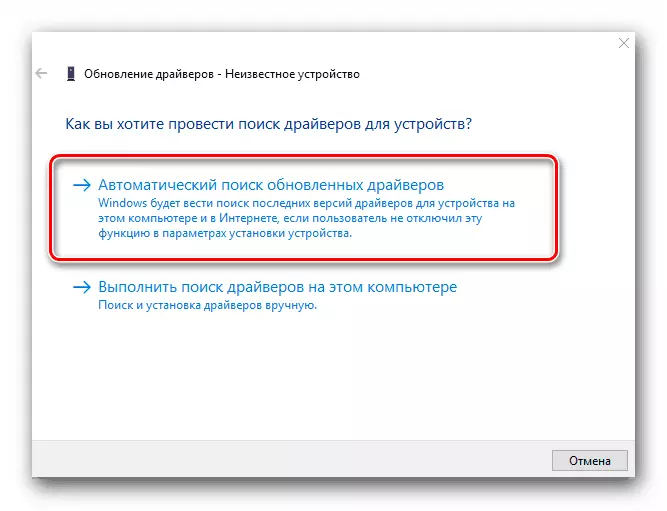
"장치 관리자"를 통해 드라이버 업데이트 업데이트
결론
위에 제시된 각 방법은 자체적으로 좋은 방법입니다. 따라서 컴퓨터를 추가 소프트웨어로 막으려하지 않으려면 "장치 관리자"또는 IDAND를 ID로 사용할 수 있습니다. 개발자로부터 소프트웨어를 준수하는 경우 웹 사이트로 이동하여 거기에서 프로그램을 다운로드하십시오. 그러나 모든 방법은 다운로드가 네트워크에서 직접 발생하기 때문에 컴퓨터의 인터넷 연결의 가용성이 포함되어 있음을 염두에 두어야합니다. 따라서 드라이버 설치 프로그램은 외장 드라이브에 복사하여 응급 상황에서 사용할 수 있도록 권장됩니다.
